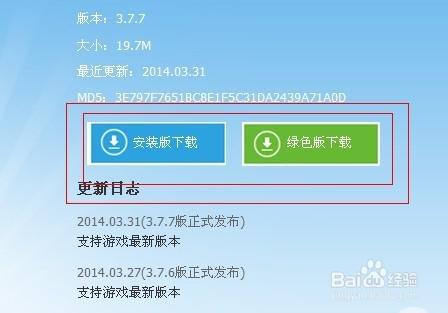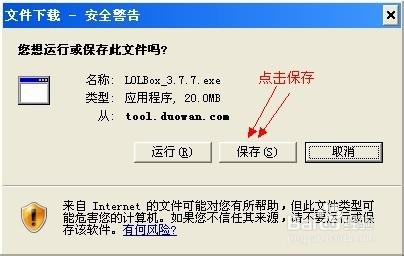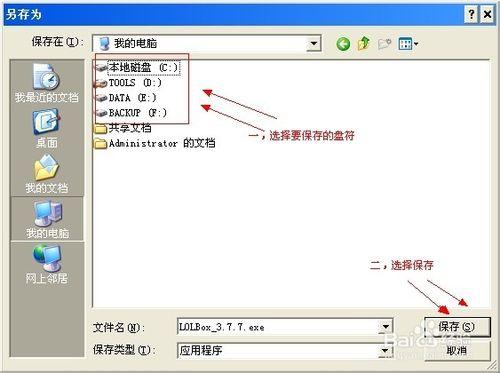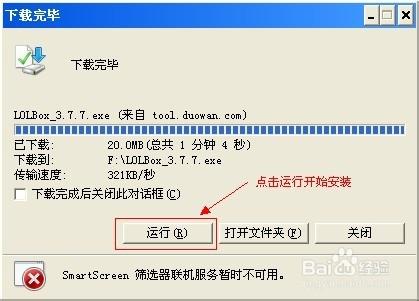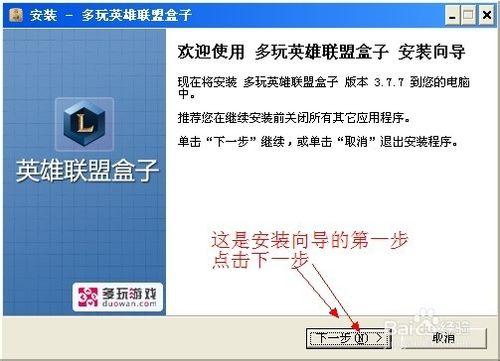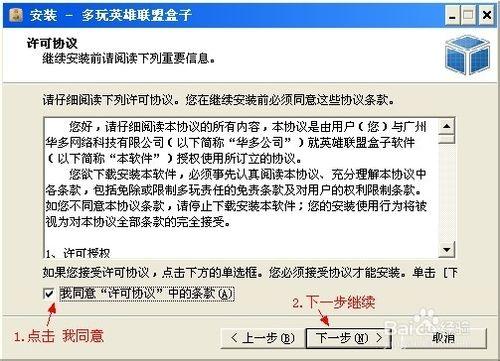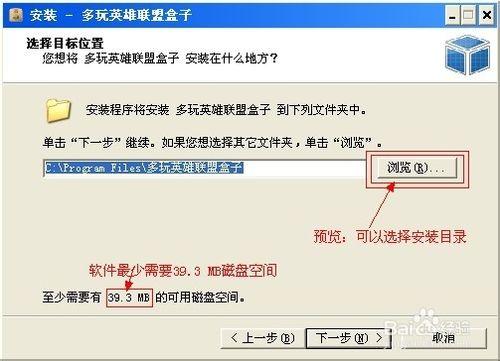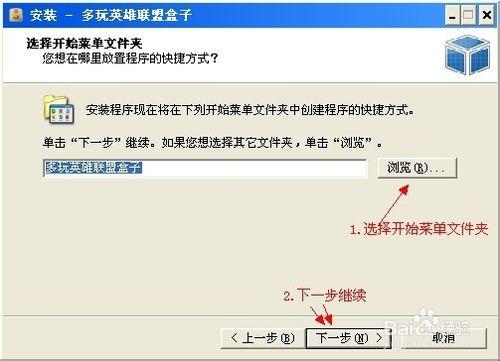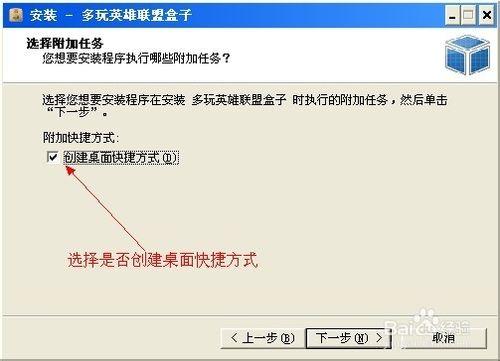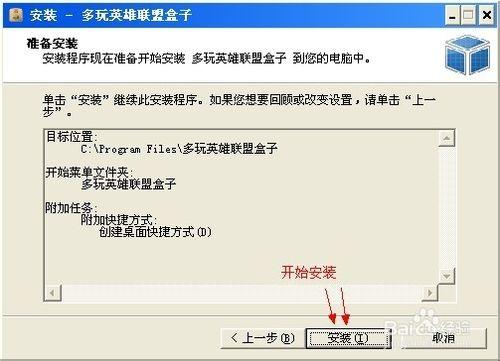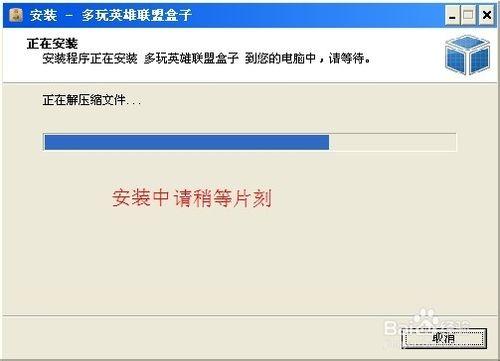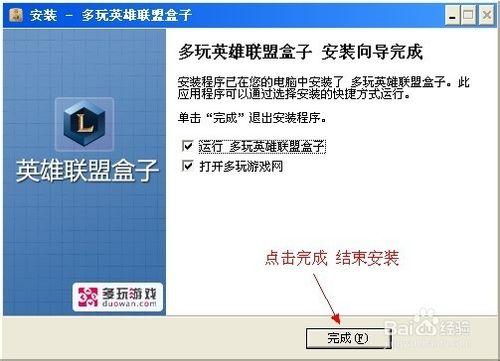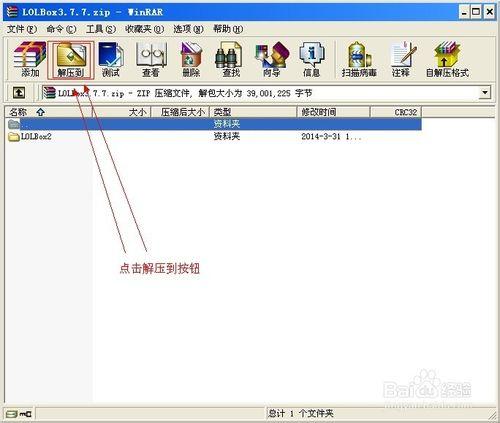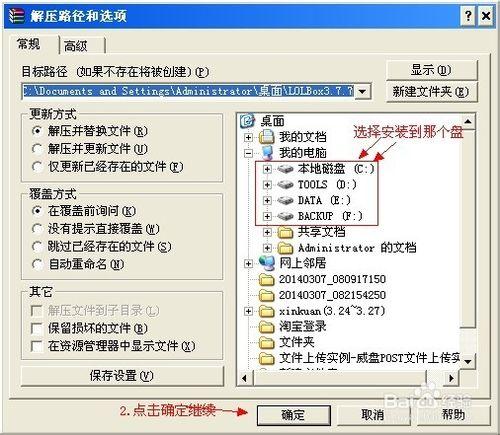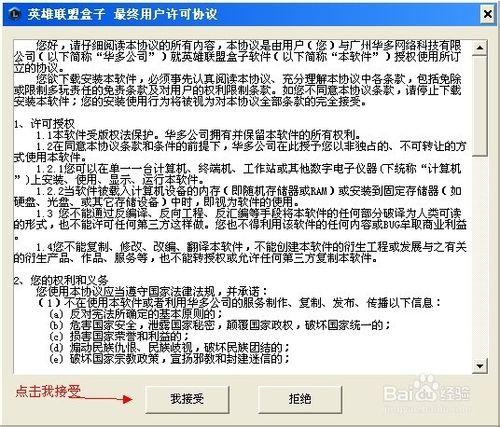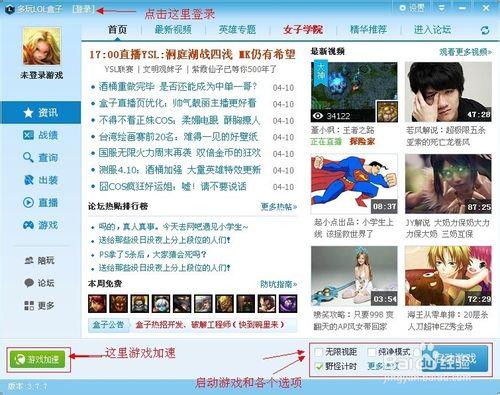《英雄聯盟》將DOTA的玩法從對戰平臺延伸到網絡遊戲世界。除了DOTA的遊戲節奏、即時戰略、團隊作戰。《英雄聯盟》擁有特色的英雄、自動匹配的戰網平臺,包括天賦樹、召喚師系統、符文等元素,讓玩家感受全新的英雄對戰。
工具/原料
英雄聯盟客戶端
英雄聯盟盒子
已連接互聯網的電腦
下載
打開多玩英雄聯盟盒子官方網站,選擇安裝版或者綠色版進行下載。
點擊保存
在彈出的對話框內選擇你要保存的位置,然後點擊保存!
下載後點擊 運行 按鈕進行安裝!
(安裝版)安裝過程
( 如果你下載的是綠色版,請下跳至“綠色版安裝過程”)
點擊運行按鈕進行安裝
彈出窗口安裝嚮導,點擊按鈕下一步繼續安裝(如果點擊取消則退出安裝)
彈出許可協議窗口,點擊(我同意“許可協議”中的條款),然後點擊下一步按鈕繼續安裝!
(如果 點擊上一步返回到上一步,點擊 取消 則退出安裝)
彈出窗口內點擊 預覽 可選擇安裝目錄,軟件至少需要39.3 MB的磁盤空間,點擊下一步繼續
(如果 點擊上一步返回到上一步,點擊 取消 則退出安裝)
彈出選擇開始菜單文件夾,點擊 預覽按鈕 可選擇,點擊下一步繼續
(如果 點擊上一步返回到上一步,點擊 取消 則退出安裝)
選擇是否在桌面創建快捷方式,點擊下一步繼續
(如果 點擊上一步返回到上一步,點擊 取消 則退出安裝)
點擊安裝按鈕,開始安裝!
點擊完成,結束安裝過程!
綠色版安裝過程
(如果下載的安裝版,請跳過)
打開綠色版點擊 解壓到 按鈕
選擇要安裝在那個磁盤 ,點擊 確定 按鈕
使用
雙擊 多玩英雄聯盟盒子 快捷方式 啟動軟件
(綠色版點擊所在目錄內的 LOLBox.exe 文件)
彈出最終用戶許可協議,點擊 我接受 繼續
彈出窗口後點擊 是 這自動搜索英雄聯盟客戶端目錄 ,
點擊 否 則手動選擇英雄聯盟客戶端目錄
彈出程序主界面以後,在左上角點擊[登錄]用多玩帳號即可登錄,左下角可開啟遊戲加速
右下角可選擇:無限視距、純淨模式、野怪計時、更多等選項。右下角為啟動遊戲按鈕!
注意事項
注意:不指定英雄聯盟遊戲的安裝目錄,則所有的操作均不起效用。